Comment résoudre le problème des onglets YouTube qui s'ouvrent automatiquement
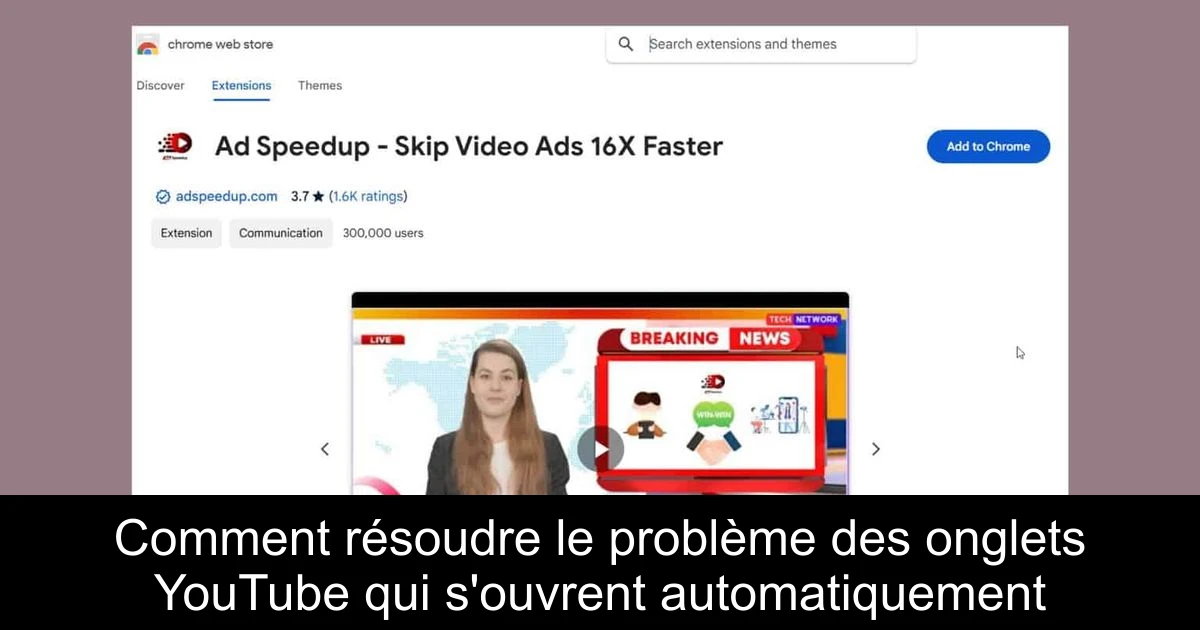
Si vous êtes fatigué de voir YouTube s'ouvrir à chaque pression sur une touche ou un clic de souris, vous n'êtes pas seul. Ce problème peut être particulièrement frustrant lors de vos moments de détente, que ce soit pour regarder des vidéos ou jouer à des jeux. Rassurez-vous, il existe une solution rapide et simple à ce désagrément. Dans cet article, nous allons vous guider à travers les étapes nécessaires pour identifier et corriger ce problème, afin que vous puissiez profiter de vos activités sans interruption. Continuez à lire pour découvrir comment mettre fin à cette nuisance !
Identifier l'origine du problème
Le phénomène d'ouverture intempestive de YouTube peut survenir sur n'importe quel navigateur, qu'il s'agisse de Chrome, Firefox ou Safari. Généralement, la source de ce dysfonctionnement n'est pas liée au système d'exploitation lui-même, mais bien à une extension ou un module complémentaire installé sur votre navigateur. Parmi les coupables fréquents, l'extension nommée Ad Speedup est souvent pointée du doigt. Bien qu'elle soit conçue pour accélérer la lecture des vidéos en réduisant le temps de diffusion des publicités, elle semble rencontrer des bugs provoquant ce comportement dérangeant.
Si vous avez installé Ad Speedup, la meilleure solution est de la désactiver ou de l'uninstaller temporairement jusqu'à ce qu'une mise à jour corrective soit disponible. En agissant ainsi, vous devriez constater une amélioration immédiate de votre expérience de navigation.
Comment désactiver ou désinstaller Ad Speedup
Voici les étapes à suivre pour désactiver ou désinstaller l'extension Ad Speedup sur Google Chrome :
- 1) Ouvrez votre navigateur Chrome et cliquez sur le bouton de menu situé dans le coin supérieur droit.
- 2) Sélectionnez « Extensions » ou cliquez directement sur l'icône de puzzle à droite de la barre d'adresse.
- 3) Parmi les extensions affichées, localisez Ad Speedup.
- 4) Cliquez sur « Supprimer » pour désinstaller l'extension ou utilisez le bouton de désactivation à côté de son nom.
Le processus est similaire sur d'autres navigateurs, il vous suffit de naviguer dans les paramètres des extensions. Si vous n'avez pas installé Ad Speedup, examinez les autres extensions récemment ajoutées. Désactivez-les toutes temporairement, puis réactivez-les une par une pour identifier celle qui pourrait causer le problème.
Conclusion
En résumé, si YouTube s'ouvre de manière aléatoire dans un nouvel onglet sur votre navigateur, il est probable que cela soit dû à l'extension Ad Speedup ou à d'autres modules complémentaires installés. Suivez les étapes présentées pour désactiver ou désinstaller l'extension problématique. Une fois que vous avez retrouvé le contrôle sur votre expérience de navigation, n'oubliez pas de consulter régulièrement les mises à jour de vos extensions pour éviter que des problèmes similaires ne se reproduisent à l'avenir. Profitez de votre temps en ligne sans interruptions !
Passinné en jeuxvidéo, high tech, config PC, je vous concote les meilleurs articles Nous nous aidons de l'IA pour certain article, si vous souhaitez nous participer et nous aider hésitez pas à nous contacter

Newsletter VIP gratuit pour les 10 000 premiers
Inscris-toi à notre newsletter VIP et reste informé des dernières nouveautés ( jeux, promotions, infos exclu ! )







